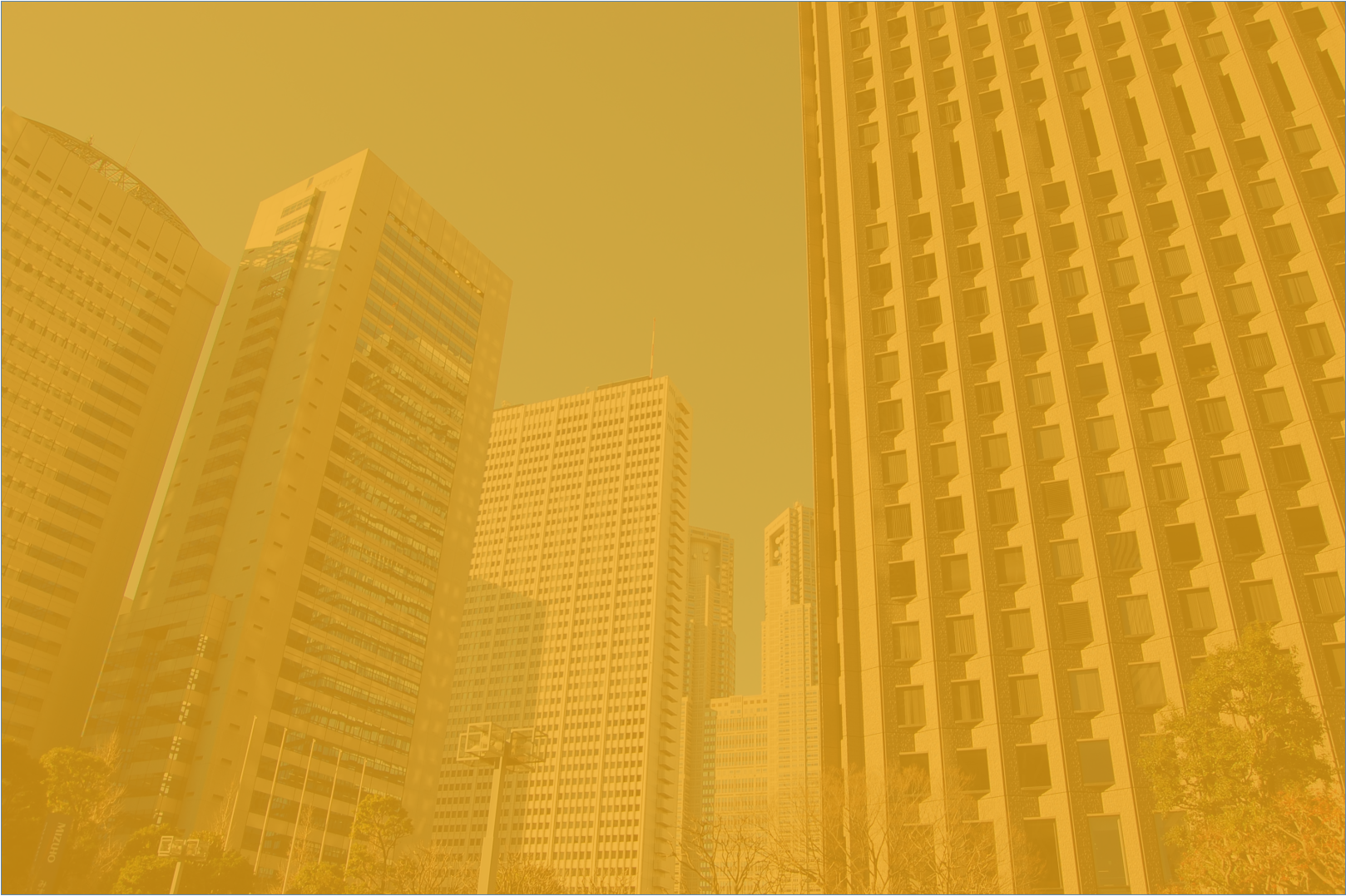プロジェクトの進捗をもれなく管理するには、どのような方法があるのでしょうか。実はビジネスの現場で日常的に使われている「エクセル」が、とても便利なのです。エクセルの進捗管理表は複数の部署や多くの人が関わる大規模なプロジェクトの場合はもちろん、個人のタスクの管理にも役立てられます。プロジェクトの進捗が一目で直感的に可視化でき、次のスケジュールやタスクの優先順位がわかるものがあるだけで格段に業務効率はアップします。
エクセルの進捗管理表は便利?
会社支給のパソコンには多くの場合エクセルは標準装備されています。またエクセルの基本的な操作は社会人にとって必要なビジネススキルとなってきており多くの人が扱えるようになってきています。そのため費用面でも労力面でも、新たなコストをかけずに、エクセルの進捗管理表を導入することが可能です。
また便利なことにインターネット上にはさまざまな無料のテンプレートがあるのでゼロから雛型を作る手間暇は不要です。自社のプロジェクトに合うものを選んでダウンロードした後、使いやすいようにカスタマイズしていくのが、もっともスムーズな導入方法だといえます。いろいろなタイプの進捗管理表を見てみるとフォーマットを作る際の参考になるでしょう。
作りこむ前に考えるべき構成
せっかく進捗管理表を導入しても使いにくければ意味がありません。どのような構成にすると効率的で使いやすいのでしょうか。実際に作り始める前にプロジェクトごとに必要な要素を書き出しておく必要があります。特に関数を含んだ表を作る場合は入力条件をよく考えておくと便利なフォーマットになります。たとえば営業の顧客進捗管理であれば日付を軸とした管理ではなく顧客ごとの対応内容をベースとした管理の方が向いています。また対応日付を入力した場合、対応内容も入力しないとエラーがでるように入力規則を設定するなど複数人で扱う場合ももれなく管理できる工夫が必要です。
エクセルを使った進捗管理の作成方法
一番上に「プロジェクト名」を記載することで複数プロジェクトを並行して進行している場合も何の進捗管理表かがわかりやすくなります。また開始日・完了予定日・責任者・作成者の入力欄を作っておきます。会議のたびにプロジェクトメンバー全体に配布する場合などは「最新の進捗管理表がどれなのか」など、すぐにわかることが重要です。
作成した日や更新日は常に更新しておきましょう。その際、更新日は「TODAY関数」という今日の日付を求める簡単な関数を入力しておけば自動更新されるので便利です。回覧者や承認者の押印欄も忘れずに作っておきます。
エクセル進捗管理表の基本的な使用方法は?
シンプルなエクセル進捗管理表の作り方をご紹介します。まずは「やるべきこと」「予定日」「終了日」を書き出したTODOリストを作ります。あとは、これらのデータを日々入力していきましょう。あらかじめマクロを編集しておけば日々の更新も簡単です。入力が終われば「進捗グラフ作成」のボタンを押すだけになります。自動でグラフが作成され現状どのような進捗具合かを確認することができるでしょう。
日々のルーティン作業となる入力は面倒になりがちですが、マクロを使えば手順を簡略化することができます。また毎回手作業をすることによるミスも少なくなりスピードと正確性も向上します。
エクセルの進捗管理表をフル活用!
業務を効率化するには進捗管理表を使いこなすことが近道です。既存の進捗管理表のフォーマットを探し自分なりにアレンジしていくことで、より使いやすいものへとプラッシュアップされていきます。さらに使いやすさを追求していく過程で関数やマクロの作成などエクセルのスキルも上がっていくでしょう。エクセルで機能的な進捗管理表を作って適切に管理していくことで「デキるビジネスマン」を目指しませんか。